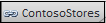使用链接表将工作表数据添加到数据模型
- 2022-05-29
- 来源/作者: Wps Office教程网/ 菜鸟图库
- 458 次浏览
链接表是一个 Excel 表, 其中包含指向数据模型中的表的链接。在 excel 表中创建和维护数据 (而不是从文件导入数据) 的优点是, 您可以继续在 excel 工作表中编辑这些值, 同时使用数据模型中的链接表作为数据透视表的基础、数据透视图或 Power View 报表。
添加链接表只需选择一个区域, 然后单击 “添加到数据模型” 即可。也可以将该区域的格式设置为表, 然后为其指定一个正确的名称。使用命名链接表, 可以更轻松地执行计算和管理关系。
请按照以下步骤将数据链接到表格:
-
选择要在链接表中使用的行和列的区域。
-
将行和列的格式设置为表格:
-
单击 “开始>”作为表格格式, 然后选择表格样式。你可以选择任意样式, 但请确保始终选择”表包含标题”。如果表没有标题, 请考虑立即创建它们。否则, Excel 将使用任意名称 (column1、column2 等) 来传达无意义的有关列内容的信息。
-
为该表命名。在 Excel 窗口中,单击“表格工具”下的“设计”。在“属性”组中,键入表的名称。
-
-
将光标放在表格中的任意单元格上方。
-
单击“Power Pivot”>“添加到数据模型”以创建链接表。在 Power Pivot 窗口中,您会看到带有链接图标的表格,表明该表已链接到 Excel 中的源表:
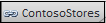
-
如果模型已经包含表, 则仅有一个步骤。你应该在刚添加的新表和模型中的其他表之间创建关系。有关说明, 请参阅在关系图视图中创建两个表之间的关系或创建关系。
如果工作簿以前没有包含数据模型, 则它现在有一个数据模型。当您在两个表之间创建关系或单击Power Pivot中的 “添加到数据模型” 时, 将自动创建模型。若要了解详细信息, 请参阅在 Excel 中创建数据模型。
现在您有了一个链接表, 您可以编辑工作表中的任何单元格, 包括添加和删除行和列。Power Pivot中的数据模型将立即同步。
表名称是一个例外。如果在 Excel 中重命名表格, 您将需要手动更新Power Pivot中的表。
提示: 若要浏览教程以了解有关链接表的详细信息, 请参阅教程: 将数据导入 Excel 并创建数据模型。
同步表和模型之间的更改
默认情况下, 链接表是在包含数据值的区域或命名表之间保留的活动连接, 以及用于驱动报表的数据模型。如果你添加或删除数据, 或者重命名列和表, 数据模型将自动更新。
在某些情况下, 你可能需要控制更新行为。使用Power Pivot 加载项切换到手动更新模式。
请按照以下步骤切换到手动更新模式:
-
确保包含链接表的工作簿在 Excel 中处于打开状态。
-
打开 Power Pivot 窗口。
-
在底部的选项卡中, 单击链接表。任何链接表都由表名称旁边的小链接图标指示。
-
在顶部的功能区中,单击“链接表”。
-
在 “更新模式” 中, 选择 “手动” 或 “自动”。”自动” 是默认设置。如果切换到 “手动”, 则仅当您在Power Pivot窗口中的链接表功能区中使用 “更新全部” 或 “更新所有选定项” 命令, 或者 Excel 的Power Pivot功能区中的 “全部更新” 命令时, 更新才会发生。